Google Play Libri ti consente di salvare facilmente i libri sul tuo dispositivo, nonché di rimuoverli ed eliminarli
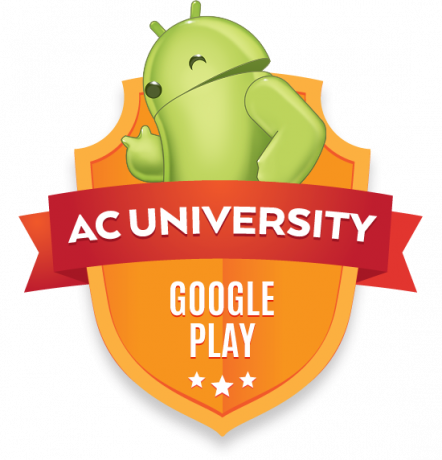 Come suggerisce il nome, Google Play Libri ti consente di acquistare e leggere libri sul tuo dispositivo Android. Nel senso che trasforma il tuo dispositivo in un eReader, potresti dire che è simile a un Kindle o a un Nook.
Come suggerisce il nome, Google Play Libri ti consente di acquistare e leggere libri sul tuo dispositivo Android. Nel senso che trasforma il tuo dispositivo in un eReader, potresti dire che è simile a un Kindle o a un Nook.
In realtà Google ha semplificato la gestione della tua libreria. Puoi acquistare e salvare nuovi libri sul tuo dispositivo. Play Libri fornisce anche un modo per rimuovere i libri dal tuo dispositivo, il che è particolarmente utile se tu vuoi liberare spazio di archiviazione e puoi ancora leggere libri con una connessione Internet se lo fai Questo. Se non ti piace un libro, puoi invece eliminarlo completamente dalla tua libreria.
Quelle sono le basi. Unisciti a noi dopo la pausa mentre entriamo più nei dettagli.
Aggiungere nuovi libri, salvarli sul dispositivo
Abbiamo già trattato questo aspetto più approfonditamente in a articolo diverso. Il processo descritto in questo articolo funziona ancora per aggiungere nuovi libri e salvarli sul tuo dispositivo Android.
Verizon offre Pixel 4a per soli $ 10 / mese sulle nuove linee Unlimited
Ricerca e ordinamento
Se hai un'ampia selezione di libri nella tua biblioteca di Google Play Libri, puoi utilizzare la ricerca nella parte superiore dello schermo per cercare per titolo o autore oppure per cercare nuovi libri su Google Play Negozio.

Può anche essere utile riorganizzare la modalità di visualizzazione dei tuoi libri. Tocca tre punti nell'angolo in alto a destra dello schermo, quindi seleziona "Ordina". Da lì puoi organizzare per titolo, autore o quanto recentemente hai letto un determinato libro.
Rimozione o eliminazione di libri dal tuo dispositivo
Google ha fornito un paio di opzioni diverse per rimuovere i libri dal tuo dispositivo (ma puoi comunque leggerli con una connessione Internet) o eliminare libri (rimuovendoli dal dispositivo e dalla libreria completamente).
Metodo 1: rimuovi i libri dalla schermata principale di Play Libri
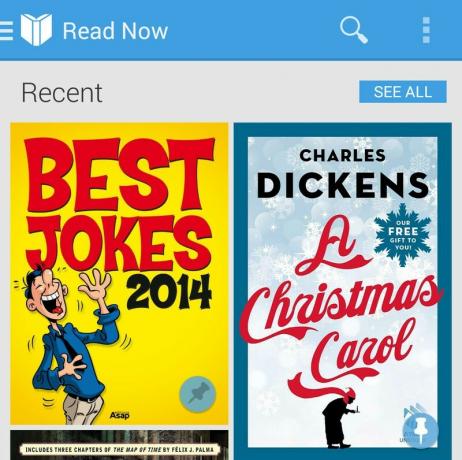
Potresti vedere il libro che desideri rimuovere nella schermata principale di Play Libri o nella schermata che vedi quando apri l'app. Nello screenshot qui sopra, noterai che ogni libro ha un'icona a forma di puntina sull'immagine del libro, alcuni perni può essere inclinato mentre altri possono essere in posizione verticale a seconda che un particolare libro viva sul tuo dispositivo. Se selezioni un'icona a forma di puntina inclinata, diventerà verticale.
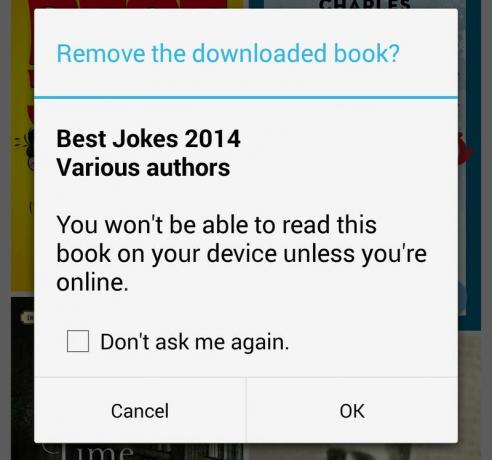
Dopo averlo fatto, avrai la possibilità di rimuovere il libro dal tuo dispositivo. Se sei sicuro di volerlo fare, premi "OK". Il libro verrà quindi rimosso dal tuo dispositivo - semplice.
Metodo 2: rimuovere o eliminare libri da "La mia biblioteca"

Dovresti vedere qualcosa di simile nella parte superiore dello schermo quando apri per la prima volta Play Libri e dalla maggior parte delle schermate all'interno dell'app. Nell'angolo in alto a sinistra, vedrai tre linee orizzontali accanto al libro (o al "menu dell'hamburger"). Seleziona quelle linee. Dopo averlo fatto, seleziona "La mia libreria", che dovresti vedere come la seconda opzione dall'alto.
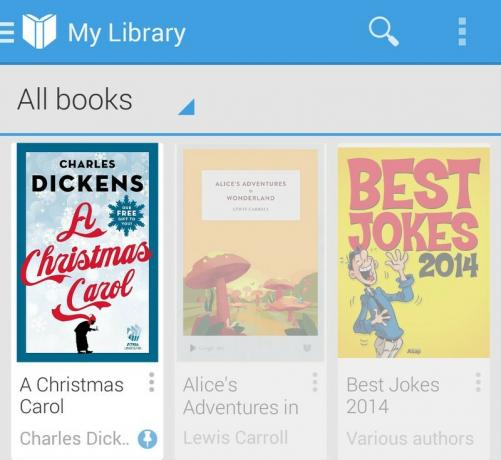
Una volta arrivato alla tua biblioteca, vedrai tutti i libri che hai acquistato o scaricato gratuitamente da Play Libri, anche se non li hai salvati sul tuo dispositivo. Se non sei connesso a Internet, i libri non memorizzati sul tuo dispositivo appariranno sbiaditi (come nello screenshot sopra) finché non avrai una connessione.
Sotto ogni libro vedrai tre punti impilati uno sopra l'altro (si chiama "menu di overflow"). Selezionalo per il libro che desideri rimuovere dal tuo dispositivo o eliminare dalla tua raccolta.
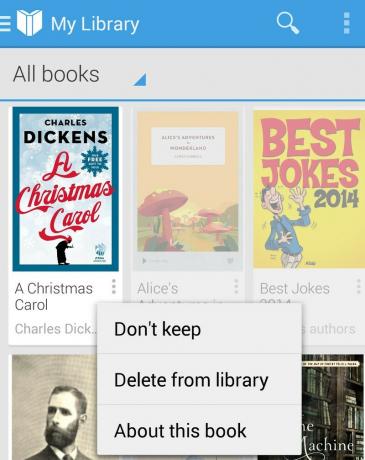
Una volta aperto il menu di overflow, otterrai alcune opzioni. Puoi selezionare "Non conservare" per rimuovere il libro dal tuo dispositivo. Se desideri rimuovere completamente un libro dalla tua biblioteca, devi selezionare "Elimina dalla biblioteca".
